电脑CPU使用率过高怎么办
- 格式:doc
- 大小:130.00 KB
- 文档页数:2
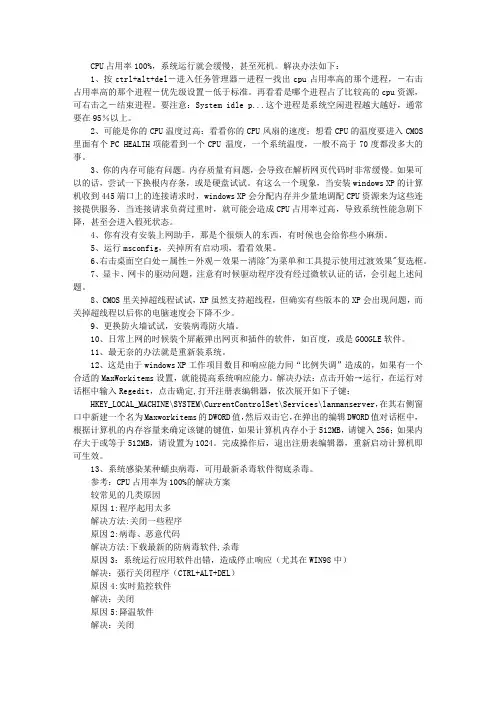
CPU占用率100%,系统运行就会缓慢,甚至死机。
解决办法如下:1、按ctrl+alt+del-进入任务管理器-进程-找出cpu占用率高的那个进程,-右击占用率高的那个进程-优先级设置-低于标准。
再看看是哪个进程占了比较高的cpu资源,可右击之-结束进程。
要注意:System idle p...这个进程是系统空闲进程越大越好,通常要在95%以上。
2、可能是你的CPU温度过高:看看你的CPU风扇的速度;想看CPU的温度要进入CMOS 里面有个PC HEALTH项能看到一个CPU 温度,一个系统温度,一般不高于70度都没多大的事。
3、你的内存可能有问题。
内存质量有问题,会导致在解析网页代码时非常缓慢。
如果可以的话,尝试一下换根内存条,或是硬盘试试。
有这么一个现象,当安装windows XP的计算机收到445端口上的连接请求时,windows XP会分配内存并少量地调配CPU资源来为这些连接提供服务.当连接请求负荷过重时,就可能会造成CPU占用率过高,导致系统性能急剧下降,甚至会进入假死状态。
4、你有没有安装上网助手,那是个很烦人的东西,有时候也会给你些小麻烦。
5、运行msconfig,关掉所有启动项,看看效果。
6、右击桌面空白处-属性-外观-效果-清除"为菜单和工具提示使用过渡效果"复选框。
7、显卡、网卡的驱动问题,注意有时候驱动程序没有经过微软认证的话,会引起上述问题。
8、CMOS里关掉超线程试试,XP虽然支持超线程,但确实有些版本的XP会出现问题,而关掉超线程以后你的电脑速度会下降不少。
9、更换防火墙试试,安装病毒防火墙。
10、日常上网的时候装个屏蔽弹出网页和插件的软件,如百度,或是GOOGLE软件。
11、最无奈的办法就是重新装系统。
12、这是由于windows XP工作项目数目和响应能力间“比例失调”造成的,如果有一个合适的MaxWorkitems设置,就能提高系统响应能力。
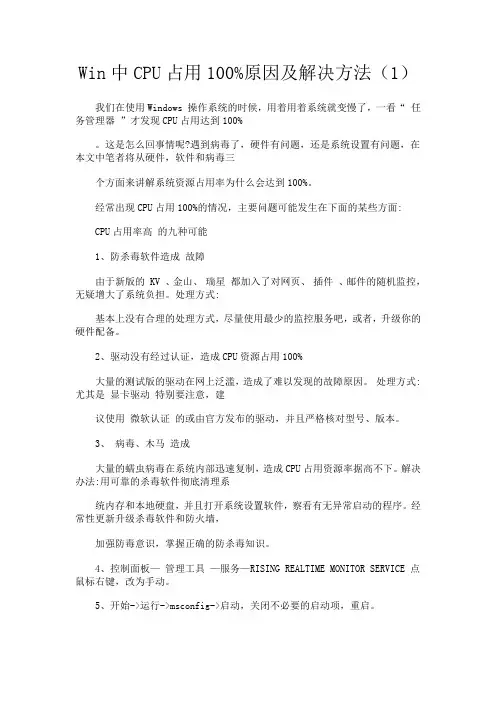
Win中CPU占用100%原因及解决方法(1)我们在使用Windows 操作系统的时候,用着用着系统就变慢了,一看“ 任务管理器”才发现CPU占用达到100%。
这是怎么回事情呢?遇到病毒了,硬件有问题,还是系统设置有问题,在本文中笔者将从硬件,软件和病毒三个方面来讲解系统资源占用率为什么会达到100%。
经常出现CPU占用100%的情况,主要问题可能发生在下面的某些方面:CPU占用率高的九种可能1、防杀毒软件造成故障由于新版的 KV 、金山、瑞星都加入了对网页、插件、邮件的随机监控,无疑增大了系统负担。
处理方式:基本上没有合理的处理方式,尽量使用最少的监控服务吧,或者,升级你的硬件配备。
2、驱动没有经过认证,造成CPU资源占用100%大量的测试版的驱动在网上泛滥,造成了难以发现的故障原因。
处理方式:尤其是显卡驱动特别要注意,建议使用微软认证的或由官方发布的驱动,并且严格核对型号、版本。
3、病毒、木马造成大量的蠕虫病毒在系统内部迅速复制,造成CPU占用资源率据高不下。
解决办法:用可靠的杀毒软件彻底清理系统内存和本地硬盘,并且打开系统设置软件,察看有无异常启动的程序。
经常性更新升级杀毒软件和防火墙,加强防毒意识,掌握正确的防杀毒知识。
4、控制面板—管理工具—服务—RISING REALTIME MONITOR SERVICE 点鼠标右键,改为手动。
5、开始->运行->msconfig->启动,关闭不必要的启动项,重启。
6、查看“ svchost ”进程。
svchost . exe 是Windows XP系统的一个核心进程。
svchost.exe 不单单只出现在Window s XP中,在使用NT 内核的 Windows系统中都会有svchost.exe的存在。
一般在 Windows 2000 中 svchost.exe进程的数目为2个,而在Windows XP中svchost.exe进程的数目就上升到了4个及4个以上。
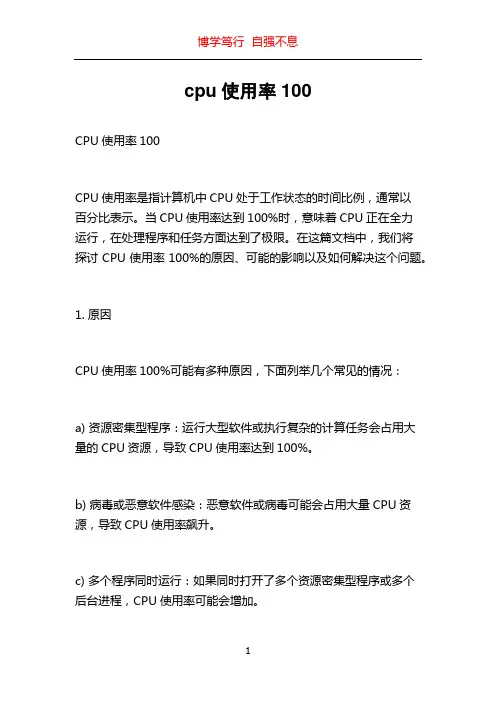
cpu使用率100CPU使用率100CPU使用率是指计算机中CPU处于工作状态的时间比例,通常以百分比表示。
当CPU使用率达到100%时,意味着CPU正在全力运行,在处理程序和任务方面达到了极限。
在这篇文档中,我们将探讨CPU使用率100%的原因、可能的影响以及如何解决这个问题。
1. 原因CPU使用率100%可能有多种原因,下面列举几个常见的情况:a) 资源密集型程序:运行大型软件或执行复杂的计算任务会占用大量的CPU资源,导致CPU使用率达到100%。
b) 病毒或恶意软件感染:恶意软件或病毒可能会占用大量CPU资源,导致CPU使用率飙升。
c) 多个程序同时运行:如果同时打开了多个资源密集型程序或多个后台进程,CPU使用率可能会增加。
d) 运行不兼容的程序:某些程序可能与操作系统或其他软件不兼容,导致CPU使用率异常高。
2. 影响高CPU使用率可能会导致以下几个问题:a) 性能下降:当CPU达到100%使用率时,系统的响应速度会明显减慢,导致整个计算机变得缓慢。
b) 系统崩溃:如果CPU使用率持续保持在100%,系统可能会崩溃或出现不可预测的错误。
c) 电源消耗增加:当CPU持续工作时,会产生更多的热量,导致电脑的功耗增加。
d) 组件损坏:如果CPU长时间工作在高使用率下,可能会导致过热,从而对系统硬件造成损坏。
3. 解决方法在CPU使用率100%的情况下,我们可以采取以下解决方法来降低CPU负载:a) 关闭不必要的程序:关闭运行不必要的程序和后台进程,释放CPU资源。
b) 升级硬件:如果CPU使用率经常达到100%,可能是硬件不足,考虑升级CPU或增加内存。
c) 定期清理病毒和恶意软件:使用安全软件扫描系统,清理恶意软件和病毒,恢复CPU资源。
d) 优化系统设置:关闭自动更新、禁用视觉效果等操作可以减少CPU使用率。
e) 检查问题程序:如果特定程序导致高CPU使用率,查询相关文档或在社区寻求解决方案。
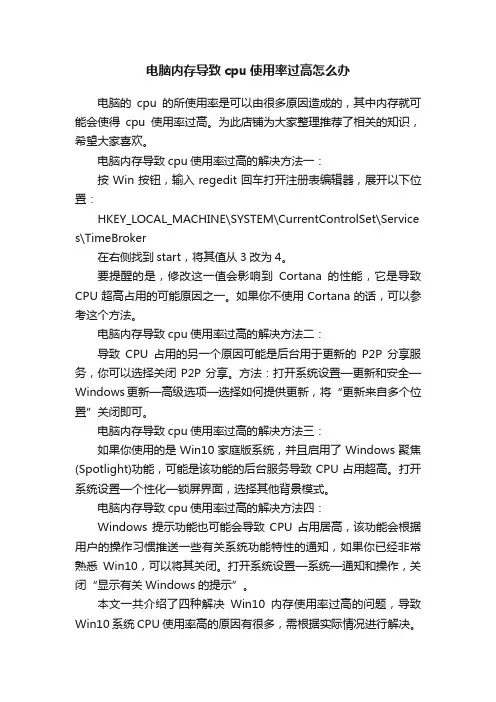
电脑内存导致cpu使用率过高怎么办电脑的cpu的所使用率是可以由很多原因造成的,其中内存就可能会使得cpu使用率过高。
为此店铺为大家整理推荐了相关的知识,希望大家喜欢。
电脑内存导致cpu使用率过高的解决方法一:按Win按钮,输入regedit回车打开注册表编辑器,展开以下位置:HKEY_LOCAL_MACHINE\SYSTEM\CurrentControlSet\Service s\TimeBroker在右侧找到start,将其值从3改为4。
要提醒的是,修改这一值会影响到Cortana的性能,它是导致CPU超高占用的可能原因之一。
如果你不使用Cortana的话,可以参考这个方法。
电脑内存导致cpu使用率过高的解决方法二:导致CPU占用的另一个原因可能是后台用于更新的P2P分享服务,你可以选择关闭P2P分享。
方法:打开系统设置—更新和安全—Windows更新—高级选项—选择如何提供更新,将“更新来自多个位置”关闭即可。
电脑内存导致cpu使用率过高的解决方法三:如果你使用的是Win10家庭版系统,并且启用了Windows聚焦(Spotlight)功能,可能是该功能的后台服务导致CPU占用超高。
打开系统设置—个性化—锁屏界面,选择其他背景模式。
电脑内存导致cpu使用率过高的解决方法四:Windows提示功能也可能会导致CPU占用居高,该功能会根据用户的操作习惯推送一些有关系统功能特性的通知,如果你已经非常熟悉Win10,可以将其关闭。
打开系统设置—系统—通知和操作,关闭“显示有关Windows的提示”。
本文一共介绍了四种解决Win10内存使用率过高的问题,导致Win10系统CPU使用率高的原因有很多,需根据实际情况进行解决。

CPU占用率高的原因及解决方法CPU占用率高的原因及解决方法(CPU,Central Processing Unit)是一块超大规模的集成电路,是一台计算机的运算核心(Core)和控制核心( Control Unit)。
它的功能主要是解释计算机指令以及处理计算机软件中的数据,今天,店铺为您介绍的是CPU占用率高的原因及解决方法,希望能够帮到您!1、防杀毒软件造成故障。
由于金山、瑞星等软件都加入了对网页、插件、邮件的随机监控,无疑增大了系统负担。
处理方式:基本上没有合理的处理方式,尽量使用最少的监控服务吧,或者,升级硬件配备。
2、驱动没有经过认证,大量的测试版的驱动在网上泛滥,造成了难以发现的故障原因。
处理方式:尤其是显卡驱动特别要注意,建议使用微软认证的或由官方发布的驱动,并且严格核对型号、版本。
3、病毒、木马造成,大量的蠕虫病毒在系统内部迅速复制,造成CPU占用资源率据高不下。
解决办法:用可靠的杀毒软件彻底清理系统内存和本地硬盘,并且打开系统设置软件,察看有无异常启动的程序。
经常性更新升级杀毒软件和防火墙,加强防毒意识,掌握正确的`防杀毒知识。
4、系统服务,控制面板―管理工具―服务―RISING REALTIME MONITOR SERVICE点鼠标右键,改为手动。
5、启动项,开始→运行→msconfig→启动,关闭不必要的启动项,重启。
6、查看“Svchost”进程,Svchost、exe是Windows XP系统的一个核心进程。
svchost、exe不单单只出现在Windows XP中,在使用NT内核的Windows系统中都会有svchost、exe的存在。
一般在Windows 2000中svchost、exe进程的数目为2个,而在Windows XP中svchost、exe进程的数目就上升到了4个及4个以上。
7、查看网络连接,当安装了Windows XP的计算机做服务器的时候,收到端口445上的连接请求时,将分配内存和少量地调配CPU 资源来为这些连接提供服务。
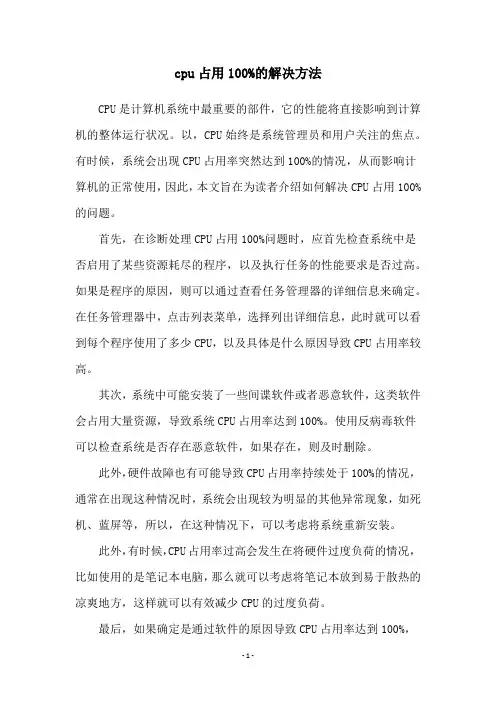
cpu占用100%的解决方法CPU是计算机系统中最重要的部件,它的性能将直接影响到计算机的整体运行状况。
以,CPU始终是系统管理员和用户关注的焦点。
有时候,系统会出现CPU占用率突然达到100%的情况,从而影响计算机的正常使用,因此,本文旨在为读者介绍如何解决CPU占用100%的问题。
首先,在诊断处理CPU占用100%问题时,应首先检查系统中是否启用了某些资源耗尽的程序,以及执行任务的性能要求是否过高。
如果是程序的原因,则可以通过查看任务管理器的详细信息来确定。
在任务管理器中,点击列表菜单,选择列出详细信息,此时就可以看到每个程序使用了多少CPU,以及具体是什么原因导致CPU占用率较高。
其次,系统中可能安装了一些间谍软件或者恶意软件,这类软件会占用大量资源,导致系统CPU占用率达到100%。
使用反病毒软件可以检查系统是否存在恶意软件,如果存在,则及时删除。
此外,硬件故障也有可能导致CPU占用率持续处于100%的情况,通常在出现这种情况时,系统会出现较为明显的其他异常现象,如死机、蓝屏等,所以,在这种情况下,可以考虑将系统重新安装。
此外,有时候,CPU占用率过高会发生在将硬件过度负荷的情况,比如使用的是笔记本电脑,那么就可以考虑将笔记本放到易于散热的凉爽地方,这样就可以有效减少CPU的过度负荷。
最后,如果确定是通过软件的原因导致CPU占用率达到100%,那么就可以通过优化程序和服务来调整,从而最大限度地提高系统性能。
例如,可以手动停止一些不常用的服务和程序,并将自动运行程序放置在不同的时间段执行,以减少系统负荷。
总之,当计算机的CPU占用率达到100%时,上述的这些应对措施能够有效的帮助用户解决问题。
但最终的解决方案仍然要根据实际情况而定,最好的解决方式就是把握最优的折中方案,让平衡投资和性能收益。
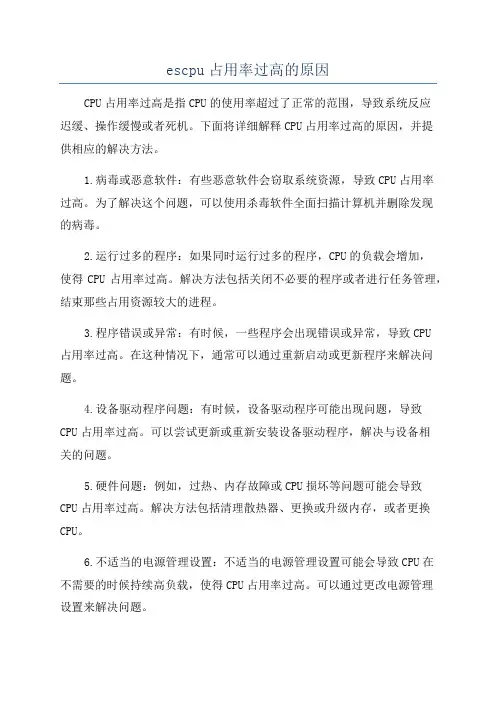
escpu占用率过高的原因CPU占用率过高是指CPU的使用率超过了正常的范围,导致系统反应迟缓、操作缓慢或者死机。
下面将详细解释CPU占用率过高的原因,并提供相应的解决方法。
1.病毒或恶意软件:有些恶意软件会窃取系统资源,导致CPU占用率过高。
为了解决这个问题,可以使用杀毒软件全面扫描计算机并删除发现的病毒。
2.运行过多的程序:如果同时运行过多的程序,CPU的负载会增加,使得CPU占用率过高。
解决方法包括关闭不必要的程序或者进行任务管理,结束那些占用资源较大的进程。
3.程序错误或异常:有时候,一些程序会出现错误或异常,导致CPU占用率过高。
在这种情况下,通常可以通过重新启动或更新程序来解决问题。
4.设备驱动程序问题:有时候,设备驱动程序可能出现问题,导致CPU占用率过高。
可以尝试更新或重新安装设备驱动程序,解决与设备相关的问题。
5.硬件问题:例如,过热、内存故障或CPU损坏等问题可能会导致CPU占用率过高。
解决方法包括清理散热器、更换或升级内存,或者更换CPU。
6.不适当的电源管理设置:不适当的电源管理设置可能会导致CPU在不需要的时候持续高负载,使得CPU占用率过高。
可以通过更改电源管理设置来解决问题。
7.CPU过老或不足:如果计算机的CPU过老或者性能不足,可能会导致CPU占用率过高。
在这种情况下,可以考虑升级CPU或者更换一台性能更好的计算机。
8.同步或更新进程:有些进程可能会开始同步或更新操作,这些操作可能会导致CPU占用率过高。
这通常是一个临时问题,可以等待操作完成或者禁用相关进程来解决。
9.软件补丁问题:有时候,安装了不完整或损坏的软件补丁可能会导致CPU占用率过高。
解决方法包括重新安装或升级软件补丁。
总结起来,CPU占用率过高的原因可能是病毒或恶意软件、运行过多的程序、程序错误或异常、设备驱动程序问题、硬件问题、不适当的电源管理设置、CPU过老或不足、同步或更新进程、软件补丁问题等。

cpu占用100%的解决方法如果您的电脑CPU占用100%的话,那么您可能会发现计算机变得非常缓慢,甚至无法正常运行。
这是一个非常烦人的问题,可以造成工作效率变低或使您无法完成重要的任务。
繁忙的用户通常会不得不重启他们的电脑,并希望把 CPU用量降低。
但是,重启是一种有效的方法吗?还是说有其它更好的方法?本文将介绍如何解决CPU占用100%的情况。
首先,要解决这个问题,我们首先必须检查电脑的资源利用情况,帮助我们找出哪些正占用了电脑的资源,是正常的还是有问题的。
解决CPU占用100%的情况,需要一些步骤。
第一步:检查资源利用情况当您发现CPU占用率超过90%时,就需要检查资源利用情况。
您可以打开任务管理器来查看硬件资源利用情况,它会显示最近的CPU负载,以及硬盘和内存的使用情况。
您可以通过任务管理器来看到运行的任务,看看哪些任务正在占用系统资源。
第二步:禁用不必要的任务如果您发现某些任务正在消耗太多的系统资源,您可以关闭或禁用它们。
这样可以降低CPU占用率,也能节省电脑的资源。
第三步:更新电脑驱动程序电脑驱动程序是操作系统的一部分,其中包括声卡、显卡和处理器等软件。
最新的驱动程序可以改进系统性能,并最大程度地减少CPU的负担。
所以,如果您的电脑驱动程序有很久没有更新了,建议您定期检查更新,以此可以降低 CPU用率。
第四步:清理垃圾文件清理垃圾文件可以腾出大量的硬盘空间,从而增加系统性能,并有助于降低CPU占用率。
你可以使用一些免费的清理工具来定期清理垃圾文件。
第五步:重新启动电脑如果您对电脑进行以上步骤仍然没有什么效果,你可以尝试重新启动电脑来释放那些占用系统资源的任务。
一般情况下,重新启动可以有效地释放 CPU用率,清除缓存,恢复系统速度。
综上所述,CPU占用100%可能会导致计算机变得缓慢甚至无法正常运行,为了解决这个问题,您可以采取一些措施,如检查资源利用情况,禁用不必要的任务,更新电脑驱动程序,清理垃圾文件,以及重新启动电脑。
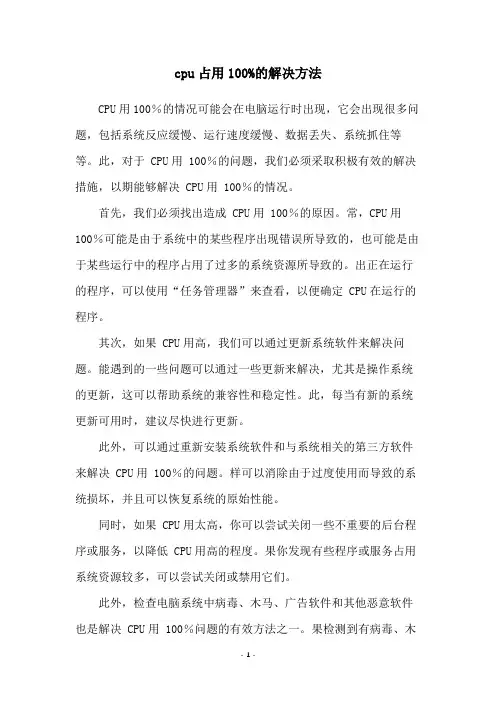
cpu占用100%的解决方法CPU用100%的情况可能会在电脑运行时出现,它会出现很多问题,包括系统反应缓慢、运行速度缓慢、数据丢失、系统抓住等等。
此,对于 CPU用 100%的问题,我们必须采取积极有效的解决措施,以期能够解决 CPU用 100%的情况。
首先,我们必须找出造成 CPU用 100%的原因。
常,CPU用100%可能是由于系统中的某些程序出现错误所导致的,也可能是由于某些运行中的程序占用了过多的系统资源所导致的。
出正在运行的程序,可以使用“任务管理器”来查看,以便确定 CPU在运行的程序。
其次,如果 CPU用高,我们可以通过更新系统软件来解决问题。
能遇到的一些问题可以通过一些更新来解决,尤其是操作系统的更新,这可以帮助系统的兼容性和稳定性。
此,每当有新的系统更新可用时,建议尽快进行更新。
此外,可以通过重新安装系统软件和与系统相关的第三方软件来解决 CPU用 100%的问题。
样可以消除由于过度使用而导致的系统损坏,并且可以恢复系统的原始性能。
同时,如果 CPU用太高,你可以尝试关闭一些不重要的后台程序或服务,以降低 CPU用高的程度。
果你发现有些程序或服务占用系统资源较多,可以尝试关闭或禁用它们。
此外,检查电脑系统中病毒、木马、广告软件和其他恶意软件也是解决 CPU用 100%问题的有效方法之一。
果检测到有病毒、木马或其他恶意软件,要尽快采取措施进行清除,以防止病毒和木马使用大量 CPU,进而导致 CPU用 100%的情况发生。
最后,建议你定期清理垃圾文件,更换电脑中的散热器,并且定期检查磁盘和内存的使用情况,这样可以保持电脑的稳定性和正常运行。
以上是关于 CPU用 100%的解决方法。
过合理管理系统资源,我们可以改善系统的性能,同时还可以避免 CPU用 100%的情况发生。
之,如果发现 CPU用太高,及时采取措施是解决问题的有效办法,这样可以保护电脑的正常运行,并最大程度地改善电脑性能。
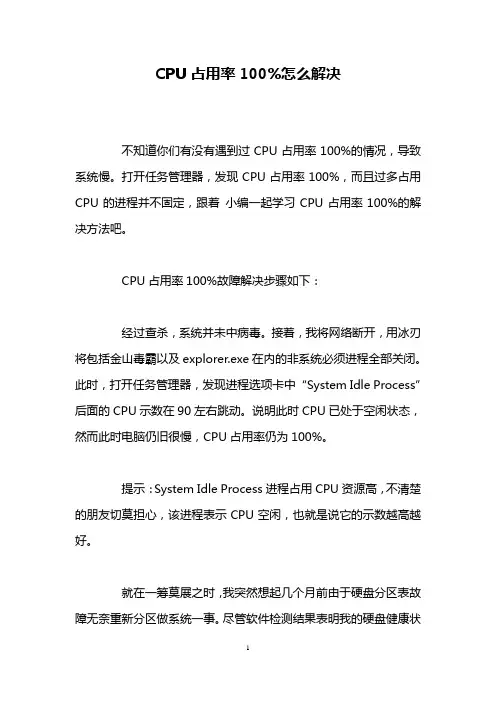
CPU占用率100%怎么解决不知道你们有没有遇到过CPU占用率100%的情况,导致系统慢。
打开任务管理器,发现CPU占用率100%,而且过多占用CPU的进程并不固定,跟着小编一起学习CPU占用率100%的解决方法吧。
CPU占用率100%故障解决步骤如下:经过查杀,系统并未中病毒。
接着,我将网络断开,用冰刃将包括金山毒霸以及explorer.exe在内的非系统必须进程全部关闭。
此时,打开任务管理器,发现进程选项卡中“System Idle Process”后面的CPU示数在90左右跳动。
说明此时CPU已处于空闲状态,然而此时电脑仍旧很慢,CPU占用率仍为100%。
提示:System Idle Process进程占用CPU资源高,不清楚的朋友切莫担心,该进程表示CPU空闲,也就是说它的示数越高越好。
就在一筹莫展之时,我突然想起几个月前由于硬盘分区表故障无奈重新分区做系统一事。
尽管软件检测结果表明我的硬盘健康状况良好,但对于一块80GB的硬盘,三年就下载、删除了超过500GB 的数据,多少让人对它有些不放心,于是,我做了重装系统前的最后一次努力……由于怀疑是硬盘方面的问题,我先用软件检测了一下,结论是没有坏道。
接着点击“开始”→“运行”,输入“cmd”,回车,打开命令提示符窗口。
然后是对硬盘的扫描,由于d电脑发生故障时所运行的程序均来自于C、D、E三个分区,因此我分别输入了“chkdsk x: /r”(其中X代表盘符,笔者需要扫描三个分区,因此X分别代表C、D和E)回车。
在接下来会连续弹出两次询问选项,分别选择“N”和“Y”(如图),重启电脑。
提示:对于chkdsk后面的参数“/r”,代表修复磁盘上的错误和查找不正确的扇区并恢复可读信息。
在命令提示符状态下,对于自己不太清楚的命令,可以在命令后加上参数“/?”来查看关于该命令的帮助信息。
随后电脑重新启动,磁盘扫描程序对硬盘分区扫描结束后,再次登录系统,发现系统又运转如飞了。
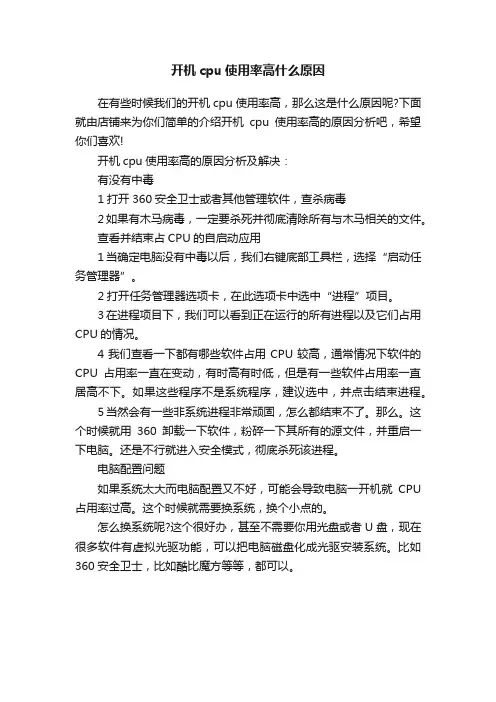
开机cpu使用率高什么原因
在有些时候我们的开机cpu使用率高,那么这是什么原因呢?下面就由店铺来为你们简单的介绍开机cpu使用率高的原因分析吧,希望你们喜欢!
开机cpu使用率高的原因分析及解决:
有没有中毒
1打开360安全卫士或者其他管理软件,查杀病毒
2如果有木马病毒,一定要杀死并彻底清除所有与木马相关的文件。
查看并结束占CPU的自启动应用
1当确定电脑没有中毒以后,我们右键底部工具栏,选择“启动任务管理器”。
2打开任务管理器选项卡,在此选项卡中选中“进程”项目。
3在进程项目下,我们可以看到正在运行的所有进程以及它们占用CPU的情况。
4我们查看一下都有哪些软件占用CPU较高,通常情况下软件的CPU占用率一直在变动,有时高有时低,但是有一些软件占用率一直居高不下。
如果这些程序不是系统程序,建议选中,并点击结束进程。
5当然会有一些非系统进程非常顽固,怎么都结束不了。
那么。
这个时候就用360卸载一下软件,粉碎一下其所有的源文件,并重启一下电脑。
还是不行就进入安全模式,彻底杀死该进程。
电脑配置问题
如果系统太大而电脑配置又不好,可能会导致电脑一开机就CPU 占用率过高。
这个时候就需要换系统,换个小点的。
怎么换系统呢?这个很好办,甚至不需要你用光盘或者U盘,现在很多软件有虚拟光驱功能,可以把电脑磁盘化成光驱安装系统。
比如360安全卫士,比如酷比魔方等等,都可以。
cpu占用100%的解决方法当电脑的处理器(CPU)占用率急剧上升至100%时,很多用户都会感到恐慌,因为这意味着系统的运行效率受到了影响,导致电脑变得缓慢,甚至无法正常运行。
在这种情况下,很多用户都好奇能否解决CPU占用100%的问题。
因此,本文将介绍一些CPU占用100%的解决方法,让用户能够有效解决此问题。
首先,如果CPU占用100%,用户可以尝试重启电脑。
有时,这是一种有效的解决方法,因为重启可以清除内存中的缓存数据,有助于系统恢复到正常的状态。
其次,如果再次出现100%的CPU占用率,并且确定系统中存在恶意软件,用户可以尝试运行杀毒软件来清除恶意软件。
一般来说,恶意软件会占用大量的CPU资源,从而影响系统的正常运行,因此,杀毒软件对于解决CPU占用100%的问题也是有效的。
再次,如果系统中是升级过程导致的CPU占用100%的问题,用户可以尝试使用系统恢复功能来解决。
有时,在系统升级过程中出现故障,会导致系统出现异常,使得系统的CPU占用率一直保持在100%的状态,因此,使用系统恢复功能可以有效解决此问题。
此外,如果系统中有许多不必要的程序运行,也会造成CPU占用100%的问题。
在这种情况下,用户可以尝试结束进程,以释放系统资源,减少CPU占用率。
最后,如果仍然无法解决CPU占用100%的问题,用户可以尝试更新计算机硬件驱动程序来解决此问题。
一般情况下,当计算机硬件驱动程序出现异常时,也会导致CPU占用率急剧升高,因此,及时更新驱动程序也是一种有效的CPU占用100%的解决方法。
以上就是本文关于CPU占用100%的解决方法的介绍,希望能够帮助到用户有效解决此问题。
虽然重启、杀毒、系统恢复、关闭进程和更新驱动程序是一些简单的CPU占用100%的解决方法,但它们也是针对注意很少情况有效的。
因此,在遇到CPU占用100%的问题时,建议用户仔细检查系统中可能存在的原因,有针对性地采取解决措施。
CPU老是100%的解决我们在使用电脑的时候,用着用着系统就变慢了,一看“任务管理器”才发现CPU占用达到100%。
这是怎么回事情呢?遇到病毒了,硬件有问题,还是系统设置有问题,在本文中笔者将从硬件,软件和病毒三个方面来讲解系统资源占用率为什么会达到100%。
经常出现CPU占用100%的情况,主要问题可能发生在下面的某些方面:CPU占用率高的九种可能1、防杀毒软件造成故障由于新版的KV 、金山、瑞星都加入了对网页、插件、邮件的随机监控,无疑增大了系统负担。
处理方式:基本上没有合理的处理方式,尽量使用最少的监控服务吧,或者,升级你的硬件配备。
2、驱动没有经过认证,造成CPU资源占用100%大量的测试版的驱动在网上泛滥,造成了难以发现的故障原因。
处理方式:尤其是显卡驱动特别要注意,建议使用微软认证的或由官方发布的驱动,并且严格核对型号、版本。
3、病毒、木马造成大量的蠕虫病毒在系统内部迅速复制,造成CPU占用资源率据高不下。
解决办法:用可靠的杀毒软件彻底清理系统内存和本地硬盘,并且打开系统设置软件,察看有无异常启动的程序。
经常性更新升级杀毒软件和防火墙,加强防毒意识,掌握正确的防杀毒知识。
4、控制面板—管理工具—服务—RISING REALTIME MONITOR SERVICE 点鼠标右键,改为手动。
5、开始->运行->msconfig->启动,关闭不必要的启动项,重启。
6、查看“svchost ”进程。
svchost . exe 是Windows XP系统的一个核心进程。
svchost.exe 不单单只出现在Window s XP中,在使用NT 内核的Windows系统中都会有svchost.exe的存在。
一般在Windows 2000 中svchost.exe进程的数目为2个,而在Windows XP中svchost.exe进程的数目就上升到了4个及4个以上。
7、查看网络连接。
CPU使用率高是什么原因相信你也遇到过CPU占用率过高情况吧,这是很多都会遇到的系统问题,这个故障也非常令人头痛。
那么,如果出现CPU占用率过高,该如何解决呢?本文为大家带来CPU使用率高是什么原因,仅供参考。
CPU使用率高是什么原因系统启动、运行程序都得经过CPU处理,CPU使用率高会导致系统运行速度变慢。
很多朋友使用电脑久了,就会发现系统运行的速度大不如前,有时甚至长时间的不响应。
碰到这个情况,你是不是就断定系统中毒了?可通过杀毒软件查杀后,CPU使用率还是还居高不下,这又是什么原因呢?占用率长期为100%肯定不正常1.认识进程了解进程Windows XP附带了一个任务管理器,在其中的“进程”选项卡里可以查看当前系统运行的各种进程的具体情况,其中就有CPU使用率。
《网友世界》也陆续刊登了相关进程知识文章,不过,有很多读者反应里面的一个名为“System Idle Process”进程为何经常占用很高的CPU资源。
其实这是正常现象,“System Idle Process”的中文名是“系统空闲进程”,此进程表示当前系统可用的CPU资源。
所以,它的数值越大,可用的CPU资源就越多,反之亦然。
这里顺便提一下,目前有很多软件安装完成后会自主加入系统启动里。
对于这样的电脑,系统一启动就跟死机一般,花很长时间才能进入桌面。
解决的方法非常简单,点击“开始”→“运行”,输入“msconfig”打开“系统配置实用程序”,切换到“启动”选项卡,取消列表里不需要的启动项前的复选框。
2.拒绝实时jian控程序有很多软件都设计了实时jian控模块,比如各种杀毒软件的实时更新/升级病毒库、邮件自动检测程序、系统的计划任务等。
对于这些程序和计划任务,建议取消不常用的jian控功能,或者缩短实时jian 控的周期。
3.善待“吃”带宽的网络程序很多读者上网时喜欢用QQ的视频语音功能进行聊天,并且运行下载程序在后台不停地“搬”数据。
win10系统cpu占用率70%怎么办
win10系统cpu使用率过高,达到70%,怎么办?下面是店铺为大家介绍win10系统cpu占用率70%的解决方法,欢迎大家阅读。
win10系统cpu占用率70%的解决方法
具体操作步骤:
1、Win+R后输入services.msc,进入服务列表后找到superfetch这个服务,手动把它停止掉。
2、右键此电脑,选择属性-系统高级设置-性能设置-高级里,看下当前虚拟内存是否处于开启状态。
3、如果设置为自动分配,可以试试取消掉自动分配,手动设定最大值,一般可以设为物理内存的1.5-2倍,之后再看CPU的占用情况。
设置虚拟内存,关闭掉一些服务,应该能够降低Win10系统的CPU使用率。
正常情况下Win10系统CPU使用率不会超过20%~30%,CPU使用率达到70%,确实就应该用上面的办法来处理了。
电脑cpu占用过高怎么解决在电脑出现CPU占用过高的情况下,电脑运行速度变得很慢,CPU也易发热,影响电脑寿命,那么电脑CPU占用过高怎么办呢?下面是相关的知识,欢迎阅读。
CPU占用过高的原因一般有以下几种:1、当机器慢下来的时候,首先我们想到的当然是任务管理器了,看看到底是哪个程序占了较高的比例,如果是某个大程序那还可以原谅,在关闭该程序后只要CPU正常了那就没问题;如果不是,那你就要看看是什么程序了,当你察不出这个进程是什么的时候就去google或者baidu搜。
有时只结束是没用的,在xp下我们可以结合msconfig里的启动项,把一些不用的项给关掉。
在2000下可以去下个winpatrol来用。
2、一些常用的软件,比如浏览器占用了很高的CPU,那么就要升级该软件或者干脆用别的同类软件代替,有时软件和系统会有点不兼容,当然我们可以试下xp系统下给我们的那个兼容项,右键点该.exe文件选兼容性。
3、svchost.exe有时是比较头痛的,当你看到你的某个svchost.exe占用很大CPU时你可以去下个aports或者fport来检察其对应的程序路径,也就是什么东西在调用这个svchost.exe,如果不是c:Windowssystem32(xp)或c:winntsystem32(2000)下的,那就可疑。
升级杀毒软件杀毒吧。
4、右击文件导致100%的CPU占用我们也会遇到,有时点右键停顿可能就是这个问题了。
官方的解释:先点左键选中,再右键(不是很理解)。
非官方:通过在桌面点右键-属性-外观-效果,取消”为菜单和工具提示使用下列过度效果(U)“来解决。
还有某些杀毒软件对文件的监控也会有所影响,可以关闭杀毒软件的文件监控;还有就是对网页,插件,邮件的监控也是同样的道理。
5、一些驱动程序有时也可能出现这样的现象,最好是选择微软认证的或者是官方发布的驱动来装,有时可以适当的升级驱动,不过记得最新的不是最好的。
电脑CPU使用率过高怎么办
cpu使用率高是网民经常遇到的问题,CPU使用率高其实就是你运行的程序占用的CPU资源,说明你的
机器在这个时间上运行了很多程序。长期使用会让CPU长时间处于高热状态会对影响cpu寿命产生点影
响,CPU使用率过高怎么办呢?首先我们来看看使cpu使用率高的原因,好对症下药。
cpu使用率高的原因和解决办法:
一、电脑正在运行大型的应用程序,例如大型的处理软件、3D网络游戏等等
1、退出当前大型程序,等待cpu使用率恢复正常。
2、查看电脑配置是否满足运行该程序的最低配置,如果确实是电脑配置不行的话,那么就建议网友将电脑
硬件进行升级了。
3、如果是软件的话,建议用其他同类cpu使用率低的软件替代该软件。
4、必免电脑同一时间运行过多程序和打开过多网页
二、开机启动项过多也会导致出现cpu使用率过高
1、设置软件→禁止软件开机启动
2、对于开机就在进程里出现莫名的程序,建议你重装系统
三、电脑软件兼容性的问题
1、尤其是显卡,尽量选择微软认证的或者是官方发布的驱动来装
2、定期更新电脑各种驱动,保持电脑驱动处于最新状态,减少CPU使用率过高的概率
四、软件和程序非大众型,可能会在兼容性,操作性等方面有些缺陷
1、尽量选择一些用户群体比较多、好评率比较高的软件和程序
五、病毒、木马造成,例如下载者类的病毒,这类病毒会在后台下载大量的恶意程序运行
1、下载杀毒软件或者木马专杀工具进行扫描和杀毒
2、使用占用资源小的一些安全工具对电脑时时保护,比如360安全卫士
3、顽固病毒杀不死就只有重装系统了
以上情况都会导致CPU使用率过高,甚至可能会对至电脑死机。上面仅是常见的几种cpu使用率过高的
一些分析,系统吧希望上面方法会对你有所帮助。